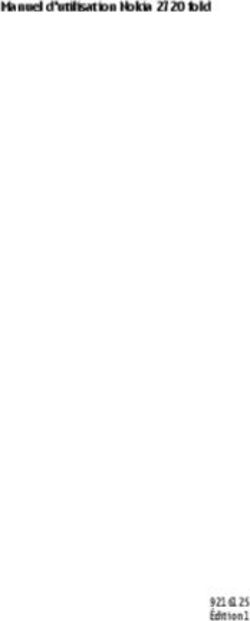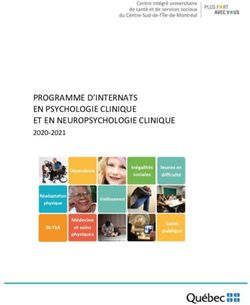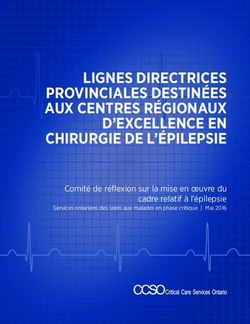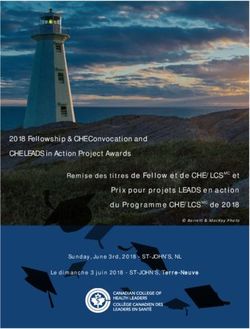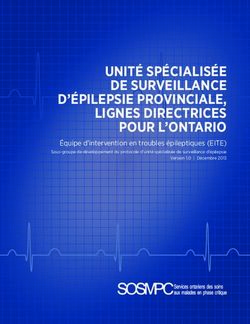Guide d'utilisation du Nokia C2-01 - Version 1.0
←
→
Transcription du contenu de la page
Si votre navigateur ne rend pas la page correctement, lisez s'il vous plaît le contenu de la page ci-dessous
Guide d'utilisation du Nokia C2-01
Version 1.02 Table des matières
Table des matières Messagerie 19
Messages texte et multimédias 19
Courriel 21
Sécurité 4 Clavarder avec vos amis 21
À propos de votre appareil 5 Messages flash 22
Services réseau 5 Messages audio Xpress de Nokia 22
Messages vocaux 22
Premiers pas 7 Paramètres des messages 23
Touches et composants 7
Installer la carte SIM et la pile 7 Organiseur 23
Insérer la carte mémoire 9 Réveil 23
Retirer la carte mémoire 9 Agenda et liste de tâches 23
Charger la pile 10
Attacher la dragonne 10 Web ou Internet 24
Allumer ou éteindre l'appareil 10 Se connecter à un service Web 24
Antenne GSM 11
Écouteurs 11 Média 25
Appareil photo et enregistreur
Utilisation de base 12 vidéo 25
Verrouiller le clavier 12 Radio FM 25
Codes d’accès 12 Enregistreur vocal 26
Codes PUK 13 Lecteur de musique 27
Régler le volume 13
Écran de démarrage 13 Bibliothèque 28
Indicateurs 14
Naviguer dans les menus 14 Paramètres 29
Raccourcis 14 Profils 29
Menu du fournisseur de services 15 Tonalités et sonneries 29
Utiliser votre appareil sans carte Affichage 29
SIM 15 Date et heure 30
Écrire du texte 15 Synchronisation et sauvegarde 30
Compte Nokia et services Ovi de Connectivité 30
Nokia 16 Appel et téléphone 32
À propos de la Boutique Ovi 17 Rétablir la configuration initiale 33
Contacts 17 Obtenir plus d'aide 33
Assistance 33
Appels 18 À propos des mises à jour du
Faire et recevoir des appels 18 micrologiciel de l'appareil 33
Haut-parleur 18 Mettre le micrologiciel à jour au moyen
Composition abrégée 18 de votre appareil 34
Journal 19Table des matières 3 Mettre à jour le micrologiciel à partir de votre ordinateur 35 Préserver l'environnement 35 Économie d'énergie 35 Recyclage 35 Renseignements sur le produit et la sécurité 36
4 Sécurité
Sécurité
Veuillez lire ces consignes de sécurité. Il peut s’avérer dangereux, voire illégal, de ne
pas s’y conformer. Pour de l'information plus détaillée, lisez le guide d'utilisation au
complet.
ALLUMEZ VOTRE APPAREIL AVEC DISCERNEMENT
N'allumez pas l'appareil lorsque l'utilisation des téléphones sans fil est
interdite ou si elle risque de provoquer des interférences ou de présenter un
danger.
LA SÉCURITÉ ROUTIÈRE AVANT TOUT
Respectez toutes les lois locales en vigueur. Gardez toujours les mains libres
pour conduire votre véhicule. La sécurité routière est la première
responsabilité du conducteur.
INTERFÉRENCES
Tous les appareils sans fil sont sensibles aux interférences qui risquent de
perturber leur fonctionnement.
ÉTEIGNEZ VOTRE APPAREIL DANS LES ZONES RÉGLEMENTÉES
Conformez-vous à toutes les restrictions en vigueur. Éteignez votre appareil
dans les avions et à proximité d'équipements médicaux, de réservoirs
d'essence, de produits chimiques et de zones de dynamitage.
TECHNICIENS QUALIFIÉS
Ne confiez l'installation ou la réparation de ce produit qu'à des techniciens
qualifiés.
ACCESSOIRES ET PILES
Utilisez uniquement des accessoires et des piles approuvés. Ne connectez
jamais d’appareils incompatibles.
RÉSISTANCE À L'EAU
Votre appareil n'est pas imperméable. Gardez-le au sec.Sécurité 5
À propos de votre appareil
L'appareil sans fil décrit dans le présent guide est approuvé pour utilisation sur les
réseaux (E)GSM 850, 900, 1800 et 1900 MHz et réseaux UMTS 850/1900/2100 MHz . Pour
plus d'information sur les réseaux, communiquez avec votre fournisseur de services.
Il est possible que votre appareil contienne déjà des signets ou des liens qui vous
permettent d'accéder à des sites Internet tiers. Ces sites ne sont pas affiliés à Nokia et
Nokia décline toute responsabilité les concernant. Si vous décidez d'accéder à ces sites,
prenez les précautions nécessaires en matière de sécurité ou de contenu.
Avertissement :
Pour utiliser les fonctions du téléphone, à l'exception du réveil, l'appareil doit être
allumé. N'allumez jamais votre appareil lorsque l'utilisation d'appareils sans fil risque
de provoquer des interférences ou de présenter un danger.
Lorsque vous utilisez cet appareil, veillez à respecter toutes les lois en vigueur, les
coutumes locales ainsi que la vie privée et les droits d'autrui, ce qui comprend les droits
d'auteur. Prenez note que la protection des droits d'auteur peut empêcher la copie, la
modification, le téléchargement ou le transfert d'images, de musique ou d'autres types
de fichiers.
Prenez soin de faire des copies de sauvegarde ou de noter par écrit toutes les données
importantes enregistrées dans votre appareil.
Lorsque vous connectez votre téléphone à un autre appareil, lisez le guide d'utilisation
qui accompagne ce dernier pour connaître les consignes de sécurité à respecter. Ne
connectez jamais d’appareils incompatibles.
Les images comprises dans le présent guide peuvent différer de celles de l'appareil.
Reportez-vous au guide d'utilisation pour d'autres renseignements importants
concernant votre appareil.
Services réseau
Pour utiliser l'appareil, vous devez détenir un compte auprès d'un fournisseur de
services sans fil. Il se peut que certaines fonctions ne soient pas offertes sur tous les
réseaux ou que vous deviez prendre des dispositions spéciales avec votre fournisseur
de services pour les utiliser. Les services réseau font appel au transfert de données. Pour
toute question concernant les frais liés aux transferts de données au sein de votre réseau
d'origine et en itinérance sur d'autres réseaux, communiquez avec votre fournisseur de
services. Celui-ci est en mesure de vous informer des tarifs en vigueur. Il se peut que
des restrictions limitent votre utilisation de certaines fonctions de l'appareil qui
dépendent de la prise en charge du réseau, par exemple des technologies précises telles6 Sécurité que les protocoles WAP 2.0 (HTTP et SSL) exécutés sur des protocoles TCP/IP et les jeux de caractères propres à certaines langues. Votre fournisseur de services peut avoir demandé que certaines fonctions de votre appareil soient désactivées. Le cas échéant, elles ne s'afficheront pas dans le menu de votre appareil. Votre appareil peut par ailleurs être doté d'éléments personnalisés, notamment les noms de menus, les séquences de menus et les icônes utilisées. Durant une utilisation prolongée comme une connexion de données haute vitesse, l'appareil peut chauffer légèrement. La plupart du temps, cela est parfaitement normal. Si l'appareil ne fonctionne pas correctement, apportez-le au centre de service le plus près pour le faire réparer.
Premiers pas 7
Premiers pas
Touches et composants
1 Touche de fin/interrupteur
2 Écouteur
3 Affichage
4 Touches de sélection
5 Touche NaviMC (touche de navigation)
6 Touche de conversation
7 Clavier
8 Prise pour chargeur
9 Prise pour écouteurs/connecteur AV de
Nokia (3,5 mm)
10 Objectif
11 Prise micro USB
12 Haut-parleur
13 Microphone
14 Logement de carte mémoire
15 Oeillet pour la dragonne
Installer la carte SIM et la pile
Important : N'utilisez pas de mini-carte UICC SIM, aussi appelée micro-carte SIM,
de micro-carte SIM avec un adaptateur, ni de carte SIM présentant une découpe mini-
UICC (voir l'illustration) dans cet appareil. La micro-carte SIM est plus petite que la carte
SIM standard. Cet appareil ne prend pas en charge l'utilisation des micro-cartes SIM. Par
ailleurs, l'utilisation de cartes SIM non compatibles risquerait d'endommager la carte
ou l'appareil, voire d'altérer les données stockées sur la carte.8 Premiers pas
La carte SIM et ses contacts sont des éléments fragiles; manipulez-la avec précaution
lorsque vous l’enlevez ou la remettez en place. Prenez garde de ne pas l’égratigner ou
la tordre.
1 Appuyez sur la façade arrière et faites-la glisser vers le bas du téléphone, puis
retirez-la (1).
2 Retirez la pile (2).
3 Ouvrez le porte-carte SIM (3), insérez la carte SIM en orientant la surface de contact
vers le bas (4), puis refermez le porte-carte (5).
4 Insérez la pile (6), puis replacez la façade arrière (7).Premiers pas 9
Insérer la carte mémoire
N'utilisez que des Cartes microSD approuvés par Nokia pour cet appareil. Nokia conçoit
ses appareils en fonction des normes approuvées par l'industrie; toutefois, les cartes
offertes sur le marché ne sont pas nécessairement toutes compatibles. L'utilisation
d'une carte mémoire incompatible risque d'endommager la carte et l'appareil auquel
on la connecte, ainsi que de corrompre les données qui y sont enregistrées.
Votre appareil est compatible avec les cartes mémoire microSD d'une capacité maximale
de 16 Go.
Il se peut qu'une carte mémoire compatible soit fournie avec l'appareil et qu'elle soit
déjà insérée dans celui-ci. Dans le cas contraire, procédez comme suit.
1 Ouvrez le couvercle du logement de carte mémoire.
2 Insérez la carte dans le logement, les contacts faisant face vers le haut, et appuyez
jusqu'à ce qu'elle se verrouille en place.
3 Fermez le couvercle du logement de carte mémoire.
Retirer la carte mémoire
Important : Ne retirez pas la carte mémoire pendant qu'une application est en
train d’y accéder. Cela risquerait d'endommager la carte mémoire et l'appareil, ainsi
que de corrompre les données qu'elle contient.
Vous pouvez retirer ou remplacer la carte sans éteindre le téléphone, mais vous devez
vous assurer qu'aucune application n'est en train d'accéder à la carte à ce moment.10 Premiers pas
Charger la pile
Votre pile a été partiellement chargée en usine. Si l'appareil affiche une charge faible,
suivez les instructions suivantes :
1 Branchez le chargeur dans une prise murale.
2 Branchez la fiche du chargeur dans la prise de charge de votre appareil.
3 Lorsque la pile de l'appareil est entièrement chargée, débranchez le chargeur de
l'appareil, puis de la prise murale.
Vous n'avez pas à charger la pile pendant une durée précise. Vous pouvez utiliser
l'appareil pendant la charge. Si la pile est complètement déchargée, il peut s'écouler
plusieurs minutes avant que l’indicateur de charge apparaisse à l’écran ou que vous
puissiez faire des appels.
Attacher la dragonne
Insérez la dragonne tel que cela est indiqué sur la figure ci-contre, puis serrez-la.
Allumer ou éteindre l'appareil
Maintenez l'interrupteur enfoncé.Premiers pas 11
Il se peut qu'un message vous demande de vous procurer les paramètres de
configuration auprès de votre fournisseur de services (service réseau). Pour plus
d'information à ce sujet, communiquez avec votre fournisseur de services.
Antenne GSM
Il se peut que votre appareil soit doté d'une antenne interne et d'une antenne externe.
Évitez de toucher inutilement l’antenne lorsque l’appareil est allumé. Le contact avec
l'antenne altère la qualité de la communication et peut entraîner une consommation
excessive d'énergie, ce qui a pour effet de diminuer la durée de la pile.
L'illustration montre la zone de l'antenne GSM en gris.
Écouteurs
Avertissement :
L’exposition continue à un volume élevé peut entraîner des troubles de l’ouïe. Écoutez
de la musique à un volume modéré et ne tenez pas l’appareil contre votre oreille lorsque
le haut-parleur est activé.
Avertissement :
L'utilisation d'écouteurs réduit votre capacité à entendre les sons extérieurs. N'utilisez
pas d'écouteurs dans des situations où cela pourrait compromettre votre sécurité.
Lorsque vous connectez des appareils externes ou des écouteurs autres que ceux qui
sont approuvés par Nokia pour cet appareil dans le connecteur AV, portez une attention
particulière au volume.12 Utilisation de base N'y connectez pas d'éléments pouvant émettre des signaux, car cela risque d'endommager votre appareil. De plus, ne connectez aucune source de courant au connecteur AV Nokia. Utilisation de base Verrouiller le clavier Pour empêcher que les touches du téléphone ne soient activées accidentellement, sélectionnez Menu, puis appuyez sur * dans un délai de 3,5 secondes pour verrouiller le clavier. Pour déverrouiller le clavier, sélectionnez Déverr., puis appuyez sur * dans un délai de 1,5 seconde. Si le verrouillage de sécurité du clavier est activé, entrez le code de sécurité lorsque l'appareil vous le demande. Pour programmer le clavier de façon à ce qu'il se verrouille automatiquement au bout d'un délai défini lorsque l'appareil n'est pas utilisé, sélectionnez Menu > Paramètres > Téléphone > Verrouillage auto > Activer. Pour répondre à un appel lorsque que le clavier est verrouillé, appuyez sur la touche de conversation. Lorsque vous mettez fin à un appel ou que vous refusez un appel, le clavier se verrouille automatiquement. Lorsque le téléphone ou le clavier de votre appareil sont verrouillés, il se peut que vous puissiez quand même composer le numéro d'urgence officiel programmé dans votre téléphone. Codes d’accès Le code de sécurité sert à protéger votre appareil contre toute utilisation non autorisée. Le code prédéfini est 12345. Vous pouvez créer et modifier un code, et programmer l’appareil de sorte qu'il le demande. Ne divulguez pas le code et conservez-le en lieu sûr, à l'écart de votre appareil. Si vous oubliez le code et que votre appareil est verrouillé, vous devrez l'apporter à un centre de service. Des frais additionnels pourront s'appliquer et il se pourrait que les données personnelles que contient l'appareil soient supprimées. Pour de plus amples renseignements, communiquez avec un centre Nokia Care ou avec le détaillant qui vous a vendu l’appareil. Le NIP accompagnant votre carte SIM sert à protéger cette dernière contre toute utilisation non autorisée. Le NIP2 fourni avec certaines cartes SIM est nécessaire pour accéder à certains services. Si vous inscrivez un NIP ou NIP2 erroné trois fois de suite, l'appareil vous demandera d'entrer le code PUK ou PUK2. Si vous n'avez pas ces codes, communiquez avec votre fournisseur de services.
Utilisation de base 13
Le NIP de module est nécessaire pour accéder aux données contenues dans le module
de sécurité de votre carte SIM. Le NIP de signature peut être nécessaire pour effectuer
des signatures numériques. Le mot de passe de restriction est nécessaire pour
l'utilisation du service de restriction d'appel.
Pour définir l’utilisation des codes d’accès et des paramètres de sécurité pour votre
appareil, sélectionnez Menu > Paramètres > Sécurité.
Codes PUK
La clé de déblocage personnelle (PUK [Personal Unblocking Key]) et la clé de déblocage
personnelle universelle (UPUK [Universal Personal Unblocking Key]) (8 chiffres) sont
respectivement requises pour modifier un NIP et un NIPU bloqués. Le code PUK2
(8 chiffres) est nécessaire pour changer un NIP2 bloqué. Si les codes ne sont pas fournis
avec la carte SIM, communiquez avec votre fournisseur de services local afin de les
obtenir.
Régler le volume
Avertissement :
L’exposition continue à un volume élevé peut entraîner des troubles de l’ouïe. Écoutez
de la musique à un volume modéré et ne tenez pas l’appareil contre votre oreille lorsque
le haut-parleur est activé.
Pour régler le volume de l'écouteur ou du haut-parleur durant un appel, ou lors de
l'écoute d'un fichier audio ou de la radio FM, utilisez les touches de réglage du volume.
Écran de démarrage
On dit que le téléphone est à l'écran de démarrage lorsqu'il est prêt à l'emploi et que
vous n'avez pas encore entré de caractères ou de chiffres à l'écran.
1 Puissance du signal réseau
2 Niveau de charge de la pile
3 Nom du réseau ou logo du fournisseur de services
4 Fonctions des touches de sélection
La touche de sélection de gauche Aller à vous permet d'afficher les fonctions de votre
liste de raccourcis personnels. Lorsque vous accédez à la liste, sélectionnez Options >
Sélectionner options pour afficher les fonctions offertes ou sélectionnez Options >
Organiser pour organiser les fonctions de votre liste de raccourcis.14 Utilisation de base
Pour que le téléphone affiche un liste de fonctions et de renseignements sélectionnés
auxquels vous pouvez accéder directement à partir de l'écran de démarrage,
sélectionnez Menu > Paramètres > Affichage > Écran de démarrage.
Indicateurs
Vous avez des messages non lus.
Vous avez des messages non envoyés, annulés ou qui ne se sont pas rendus.
Le clavier est verrouillé.
L'appareil ne sonne pas pour les appels entrants ou les messages texte.
Une alarme est programmée.
/ L'appareil est enregistré sur le réseau GPRS ou EGPRS.
/ Une connexion à un réseau GPRS ou EGPRS est établie.
/ La connexion GPRS ou EGPRS est interrompue (mise en attente).
L'appareil est enregistré sur un réseau 3G (UMTS).
Bluetooth est activé.
Tous les appels sont transférés vers un autre numéro.
Indique que seuls les appels destinés à des membres d'un groupe fermé
d'utilisateurs sont autorisés.
Le profil utilisé actuellement est temporaire.
Des écouteurs compatibles sont connectés à l'appareil.
L'appareil est branché à un autre appareil au moyen d'un câble de données
USB.
Naviguer dans les menus
Les fonctions de votre appareil sont regroupées en menus. Les éléments des menus et
leurs options ne sont pas tous décrits ici.
À l'écran de démarrage, sélectionnez Menu, puis le menu et le sous-menu désirés.
Quitter le niveau de menu actuel
Sélectionnez Quitter ou Précéd..
Revenir à l'écran de démarrage
Appuyez sur la touche de fin.
Changer l'affichage des menus
Sélectionnez Menu > Options > Affich. menu princ..
Raccourcis
Les raccourcis personnels vous permettent d'accéder rapidement aux fonctions que
vous utilisez fréquemment.Utilisation de base 15 Sélectionnez Menu > Paramètres > Mes raccourcis. Assigner des fonctions téléphoniques aux touches de sélection Sélectionnez Touche sélec. droite ou Touche sélec. gauche et une fonction dans la liste. Définir les fonctions des raccourcis associées à la touche de navigation Sélectionnez Touche de navigation. Appuyez dans la direction souhaitée et sélectionnez Changer ou Affecter ainsi qu'une fonction dans la liste. Menu du fournisseur de services Ce menu vous permet d'accéder à un portail des différents services offerts sur votre réseau. Pour plus d'information à ce sujet, communiquez avec votre fournisseur de services. Il se peut que votre fournisseur de services mette ce menu à jour à l'aide d'un message de service. Utiliser votre appareil sans carte SIM Certaines fonctions de votre appareil, par exemple, les jeux, peuvent être utilisées sans qu'une carte SIM soit insérée. Les fonctions qui ne sont pas accessibles lorsque le profil hors ligne est activé ne peuvent pas être sélectionnées dans les menus. Écrire du texte Modes d'entrée de texte Pour entrer du texte (par exemple, lorsque vous rédigez des messages), vous pouvez utiliser le mode d'entrée de texte traditionnel ou le mode prédictif. Lorsque vous rédigez du texte, maintenez enfoncée la touche qui affiche Options pour basculer entre le mode traditionnel, indiqué par et le mode prédictif, indiqué par . Toutes les langues ne sont pas nécessairement prises en charge par le mode d'entrée de texte prédictif. La casse des lettres est indiquée par , et . Pour changer la casse, appuyez sur #. Pour passer du mode alphabétique au mode numérique, indiqué par , maintenez enfoncée la touche #, puis sélectionnez Mode chiffres. Pour passer du mode numérique au mode alphabétique, maintenez enfoncée la touche #. Pour définir la langue d'écriture, sélectionnez Options > Langue d'écriture.
16 Utilisation de base
Entrée de texte traditionnelle
Appuyez à plusieurs reprises sur une touche numérique de 2 à 9, jusqu'à ce que le
caractère voulu s'affiche. Les caractères disponibles dépendent de la langue d'écriture
sélectionnée.
Pour entrer un caractère se trouvant sur la même touche, attendez que le curseur
s'affiche, puis entrez le caractère de votre choix.
Pour insérer les signes de ponctuation et les caractères spéciaux les plus courants,
appuyez sur 1 à plusieurs reprises. Pour accéder à la liste des caractères spéciaux,
appuyez sur *. Pour insérer des espaces, appuyez sur 0.
Texte prédictif
Le mode de texte prédictif repose sur un dictionnaire intégré auquel on peut aussi
ajouter des mots.
1 Commencez à écrire un mot à l'aide des touches 2 à 9. Pour chaque lettre que vous
voulez entrer, appuyez une seule fois sur la touche correspondante.
2 Pour confirmer un mot, appuyez sur la droite de la touche de navigation ou ajoutez
une espace.
• Si le mot n'est pas correct, appuyez plusieurs fois sur *, puis sélectionnez le mot
dans la liste de correspondances.
• Si le caractère ? s'affiche à la suite d'un mot, cela signifie que le mot que vous
voulez écrire ne figure pas dans le dictionnaire. Pour ajouter le mot au
dictionnaire, sélectionnez Épeler. Entrez ensuite le mot à l'aide du mode de
texte traditionnel, puis sélectionnez Enreg..
• Pour entrer un mot composé, écrivez la première partie du mot, puis confirmez-
la en appuyant sur la droite de la touche de navigation. Entrez la deuxième
partie du mot, puis confirmez-la.
3 Commencez à écrire le mot suivant.
Compte Nokia et services Ovi de Nokia
Vous pouvez créer un compte Nokia au moyen de votre ordinateur ou de votre appareil
mobile.
Les services Ovi et votre compte Nokia vous permettent notamment de :
• Obtenir gratuitement un compte de courriel Ovi
• Télécharger des jeux, des applications, des vidéos et des sonneries dans la boutique
Ovi
Les services offerts peuvent varier selon le pays ou la région. Les langues ne sont pas
toutes prises en charge.Contacts 17 Pour en apprendre davantage au sujet d'Ovi, visitez le site www.ovi.com. Pour créer un compte Nokia plus tard, utilisez votre appareil pour accéder à un service Ovi, puis vous serez invité à créer un compte. À propos de la Boutique Ovi Dans la Boutique Ovi, vous pouvez télécharger sur votre appareil des jeux pour appareils cellulaires, des vidéos, des images, des thèmes et des sonneries. Certains des articles sont gratuits alors que d'autres doivent être payés à l'aide de votre carte de crédit ou au moyen de votre compte de téléphone. Les modes de paiement offerts dépendent du pays dans lequel vous résidez et de votre fournisseur de services. Les éléments offerts par la Boutique Ovi sont compatibles avec votre appareil cellulaire et correspondent à vos goûts ainsi qu'à votre situation géographique. Contacts Sélectionnez Menu > Contacts. Le répertoire de contacts de votre téléphone vous permet d'enregistrer des noms et des numéros de téléphone dans la mémoire interne de l'appareil ou sur une carte SIM. La mémoire de l'appareil peut contenir des numéros et des éléments de texte. Les noms et les numéros enregistrés sur la carte SIM sont indiqués par l’icône . Ajouter un contact Sélectionnez Ajouter nouveau. Ajouter des détails à un contact Assurez-vous que la mémoire utilisée soit Téléphone ou Téléphone et SIM. Sélectionnez Noms, mettez le nom en surbrillance, puis sélectionnez Détails > Options > Ajouter des détails. Rechercher un contact Sélectionnez Noms, puis parcourez la liste des contacts ou entrez les premières lettres du nom que vous essayez de trouver. Copier un contact dans une autre mémoire Sélectionnez Noms, mettez le contact en surbrillance, puis sélectionnez Détails > Options > Copier les numéros. Sur la carte SIM, vous ne pouvez enregistrer qu'un seul numéro de téléphone pour chaque nom. Sélectionner où enregistrer les contacts, le mode d'affichage des contacts et la quantité de mémoire allouée aux contacts Sélectionnez Paramètres.
18 Appels
Envoyer une carte professionnelle
Dans la liste de contacts, mettez un contact en surbrillance, puis sélectionnez
Détails > Options > Envoyer carte prof.. Vous pouvez envoyer et recevoir des cartes
professionnelles depuis les appareils qui prennent en charge la norme vCard.
Appels
Faire et recevoir des appels
Faire un appel
Entrez le numéro de téléphone, sans oublier l'indicatif du pays et l'indicatif régional,
puis appuyez sur la touche de conversation. Pour appeler à l'étranger, appuyez deux
fois sur * pour entrer le préfixe international (le caractère + remplace le code d'accès
international), puis composez l'indicatif du pays, l'indicatif régional (sans le 0, le cas
échéant) et le numéro de téléphone.
Répondre à un appel
Appuyez sur la touche de conversation.
Refuser un appel
Appuyez sur la touche de fin.
Régler le volume
Durant un appel, appuyez sur le haut ou le bas de la touche de navigation.
Haut-parleur
Si cette fonction est offerte, vous pouvez sélectionner Ht-parl. ou Combiné pour
basculer entre le haut-parleur et l'écouteur de l'appareil pendant votre appel.
Avertissement :
L’exposition continue à un volume élevé peut entraîner des troubles de l’ouïe. Écoutez
de la musique à un volume modéré et ne tenez pas l’appareil contre votre oreille lorsque
le haut-parleur est activé.
Composition abrégée
Attribuer un numéro de téléphone à une touche numérique
Sélectionnez Menu > Contacts > Appels abrégés, mettez le chiffre désiré (2 à 9) en
surbrillance, puis sélectionnez Affecter. Entrez le numéro de téléphone désiré ou
sélectionnez Rech. et un contact en mémoire.Messagerie 19
Activer la composition abrégée
Sélectionnez Menu > Paramètres > Appel > Composition abrégée > Activer.
Faire un appel à l'aide de la composition abrégée
À partir de l'écran de démarrage, maintenez enfoncée la touche numérique voulue.
Journal
Pour afficher des renseignements sur vos appels, messages, données et événements de
synchronisation, sélectionnez Menu > Journal et l'option appropriée.
Remarque : Le temps exact facturé par votre fournisseur de services peut varier
en fonction des caractéristiques du réseau, de l’arrondissement appliqué à la
facturation, des taxes et d'autres facteurs.
Messagerie
Votre appareil vous permet d'envoyer et de recevoir des messages texte, multimédias
et audio, ainsi que des messages flash. Il vous permet également d'envoyer et de
recevoir des courriels. Pour pouvoir utiliser les services de messagerie, votre réseau ou
votre fournisseur de service doivent les prendre en charge.
Messages texte et multimédias
Vous pouvez créer un message et y joindre, par exemple, une photo si vous le désirez.
Votre téléphone convertit automatiquement un message texte en message multimédia
lorsqu'un fichier y est joint.
Messages texte
Votre téléphone peut envoyer des messages texte qui dépassent la limite normale de
caractères par message. Le cas échéant, les messages qui dépassent la limite sont
envoyés en plusieurs parties. Il se peut que votre fournisseur de services vous facture
en conséquence. Les caractères comportant des accents ou d’autres marques et les
options requises pour certaines langues prennent plus d'espace, ce qui limite le nombre
de caractères pouvant être insérés dans un seul message.
Le nombre total de caractères restants et le nombre de messages requis pour effectuer
l’envoi s'affichent à l'écran.
Pour envoyer des messages, vous devez enregistrer le numéro du centre de messagerie
sur votre appareil. Habituellement, ce numéro est défini par défaut par votre carte SIM.
Pour définir le numéro manuellement, procédez comme suit :20 Messagerie
1 Sélectionnez Menu > Messagerie > Param. messages > Messages texte >
Centres de messages.
2 Entrez le nom et le numéro attribués par votre fournisseur de services.
Messages multimédias
Un message multimédia peut contenir du texte, des images et des clips audio.
Seuls les appareils possédant des fonctions compatibles peuvent recevoir et afficher des
messages multimédias. L'apparence d'un message peut varier en fonction de l'appareil
qui le reçoit.
Prenez note que le réseau sans fil peut limiter la taille des messages multimédias
transférés. Si l'image jointe au message dépasse la limite, il est possible que votre
appareil diminue sa taille afin que le message puisse être envoyé.
Important : Soyez prudent lorsque vous ouvrez des messages. Certains messages
peuvent contenir des programmes destructeurs ou nuisibles pour votre appareil ou
votre ordinateur.
Pour en savoir plus sur la disponibilité du service de messagerie multimédia (MMS) et
sur les modalités d'abonnement, veuillez vous adresser à votre fournisseur de services.
Créer un message
1 Sélectionnez Menu > Messagerie > Créer message, puis le type de message.
2 Dans le champ À:, entrez le numéro de téléphone ou l'adresse de courriel du
destinataire (service réseau). Pour sélectionner un destinataire, sélectionnez
Ajouter. Vous pouvez ajouter plus d'un destinataire.
3 Dans le champ Texte:, rédigez votre message.
Pour insérer un caractère spécial ou une binette, sélectionnez Options > Insérer
un symbole.
Pour joindre un fichier ou un élément au message, allez à la barre de pièces jointes
dans le bas de l'écran et sélectionnez le type de pièce jointe souhaitée. Le type de
message change alors automatiquement à multimédia.
4 Sélectionnez Envoyer.
Remarque : L'icône ou le texte de message envoyé qui s'affiche à l’écran de votre
appareil n'indique pas que le message est parvenu à destination.
Les frais exigés par les fournisseurs de services peuvent varier en fonction du type de
message. Pour plus d'information à ce sujet, communiquez avec votre fournisseur de
services.Messagerie 21
Courriel
Configurer le courriel
Sélectionnez Menu > Messagerie > Courriel.
Si vous ne possédez pas déjà un compte de courriel, vous pouvez créer un compte Nokia
qui comprend le service Courriel d'Ovi.
1 Sélectionnez Obtenir Courriel Ovi.
2 Suivez les instructions qui s’affichent à l'écran.
Lire, écrire et envoyer des courriels
Sélectionnez Menu > Messagerie > Courriel.
Lire un courriel
Sélectionnez un courriel, puis Ouvrir.
Important : Soyez prudent lorsque vous ouvrez des messages. Certains messages
peuvent contenir des programmes destructeurs ou nuisibles pour votre appareil ou
votre ordinateur.
Un courriel qui contient une pièce jointe, une image par exemple, est marqué d'une
icône en forme de trombone. Il se peut que certaines pièces jointes ne soient pas
compatibles avec votre appareil et qu'il soit impossible de les afficher.
Afficher une pièce jointe
Sélectionnez une pièce jointe, puis Afficher.
Écrire un courriel
Sélectionnez Options > Rédiger nouveau.
Joindre un fichier à un courriel
Sélectionnez Options > Joindre un fichier.
Envoyer un courriel
Sélectionnez Envoyer.
Fermer l'application de courriel
Sélectionnez Se déconnecter.
Clavarder avec vos amis
Votre appareil vous permet de clavarder en ligne avec d'autres utilisateurs.22 Messagerie
Vous pouvez utiliser le compte existant d'une communauté MI prise en charge par votre
appareil. Si vous n'êtes pas inscrit à un service MI, vous pouvez créer un compte qui
prend en charge le service MI au moyen de votre appareil. Les menus peuvent varier
selon votre service MI.
Pour vous connecter au service, sélectionnez Menu > Messagerie > Mess. instant.,
puis suivez les instructions qui s'affichent à l'écran.
Messages flash
Les messages flash sont des messages qui s'affichent automatiquement sur l'écran du
destinataire dès la réception.
Sélectionnez Menu > Messagerie.
1 Sélectionnez Créer message > Message flash.
2 Dans le champ À:, entrez le numéro du destinataire. Pour sélectionner un
destinataire, sélectionnez Ajouter. Vous pouvez ajouter plus d'un destinataire.
3 Dans le champ Message:, rédigez votre message.
Pour insérer un caractère spécial ou une binette, sélectionnez Options > Insérer
un symbole.
4 Sélectionnez Envoyer.
Messages audio Xpress de Nokia
Créez et envoyez facilement des messages audio en tant que messages multimédias.
Sélectionnez Menu > Messagerie.
1 Sélectionnez Créer message > Message audio. L’enregistreur s’ouvre alors.
2 Pour enregistrer votre message, sélectionnez .
3 Pour arrêter l'enregistrement, sélectionnez .
4 Dans le champ À:, entrez le numéro du destinataire. Pour sélectionner un
destinataire, sélectionnez Ajouter. Vous pouvez ajouter plus d'un destinataire.
5 Sélectionnez Envoyer.
Messages vocaux
La boîte vocale est un service réseau auquel il se peut que vous deviez vous abonner.
Pour plus d'information à ce sujet, communiquez avec votre fournisseur de services.
Appeler votre boîte vocale
Maintenez la touche 1 enfoncée.Organiseur 23 Modifier votre numéro de boîte vocale Sélectionnez Menu > Messagerie > Messages vocaux et Num. boîte vocale. Paramètres des messages Sélectionnez Menu > Messagerie et Param. messages. Sélectionnez parmi les options suivantes : Paramètres généraux — Pour sélectionner la taille de la police des messages, et activer les binettes graphiques. Messages texte — Pour définir les centres de messages pour les messages texte et activer les accusés de réception. Mess. multimédias — Pour autoriser l'envoi d'accusés de réception et la réception de messages multimédias et de publicités, et définir d'autres préférences relatives aux messages multimédias. Messages de service — Pour activer les messages de service et définir d'autres préférences relatives aux messages de service. Organiseur Réveil Votre téléphone vous permet de programmer une alarme qui retentira à un moment de votre choix. Régler l'alarme 1 Sélectionnez Menu > Organiseur > Réveil. 2 Activez l’alarme, puis entrez l'heure de l'alarme. 3 Pour programmer une alarme pour certains jours de la semaine, sélectionnez Répétition: > Activée et les jours voulus. 4 Choisissez la sonnerie de l'alarme. Si vous sélectionnez la radio comme sonnerie d'alarme, branchez des écouteurs à fils à l'appareil. 5 Définissez le délai de répétition, puis sélectionnez Enreg.. Arrêter l’alarme Sélectionnez Arrêter. Si vous laissez l'alarme sonner pendant une minute, ou si vous sélectionnez Répéter, l’alarme s'arrête pendant le délai de répétition défini, puis recommence. Agenda et liste de tâches Sélectionnez Menu > Organiseur > Agenda. La journée en cours est encadrée. Si vous avez enregistré des notes pour la journée, la date est affichée en caractères gras.
24 Web ou Internet
Ajouter une note d'agenda
Mettez la date en surbrillance, puis sélectionnez Options > Écrire une note.
Afficher les détails d'une note
Mettez une note en surbrillance, puis sélectionnez Afficher.
Supprimer toutes les notes dans l'agenda
Sélectionnez Options > Supprimer les notes > Toutes les notes.
Afficher la liste de tâches
Sélectionnez Menu > Organiseur > Liste des tâches.
La liste de tâches est affichée et classée par ordre de priorité. Pour ajouter, supprimer,
envoyer une note ou pour indiquer que la tâche a été accomplie, ou pour trier la liste
de tâches en fonction des échéances, sélectionnez Options.
Web ou Internet
Le navigateur Web de votre téléphone vous permet d'accéder à différents services à
l'Internet. L'affichage des pages Web peut varier en raison de la taille de l'écran. Il se
peut que vous ne puissiez pas voir tous les détails des pages Web.
Selon le modèle de votre téléphone, la fonction de navigation Web peut s'afficher dans
le menu sous le nom Web ou Internet. Le terme Web sera utilisé ici.
Important : N'utilisez que des services fiables qui offrent une protection
adéquate contre les logiciels nuisibles.
Pour toute question concernant les services offerts, les prix et les instructions,
communiquez avec votre fournisseur de services.
Il se peut que vous receviez les paramètres de configuration nécessaires à la navigation
sous forme de message de configuration de la part de votre fournisseur de services.
Se connecter à un service Web
Sélectionnez Menu > Internet > Accueil. Ou, à partir de l'écran de démarrage,
maintenez enfoncée la touche 0.
Après vous être connecté à un service, vous pouvez commencer à en parcourir les pages.
La fonction des touches du téléphone peut varier selon les services. Suivez les indicationsMédia 25 affichées à l'écran. Pour plus d'information à ce sujet, communiquez avec votre fournisseur de services. Média Appareil photo et enregistreur vidéo Votre appareil permet de prendre des photos d'une résolution de 2048 x 1536 pixels. Mode appareil photo Utiliser la fonction de photographie Sélectionnez Menu > Multimédia > Photo-Vidéo. Effectuer un zoom avant ou arrière Appuyez sur le haut ou le bas de la touche de navigation. Prendre une photo Sélectionnez Prendre. Régler le mode d'aperçu et la durée Sélectionnez Options > Paramètres > Durée d'aperçu photo. Activer le déclencheur Sélectionnez Options > Retardateur. Mode vidéo Utiliser la fonction vidéo Sélectionnez Menu > Multimédia > Caméra vidéo. Commencer l'enregistrement d'un clip vidéo Sélectionnez Enreg.. Basculer entre les modes prise de photo et enregistrement de clip vidéo En mode appareil photo ou vidéo, appuyez sur la gauche ou la droite de la touche de navigation. Radio FM La radio FM dépend d’une antenne autre que celle du téléphone. Vous devez connecter un écouteur ou un accessoire compatible à l’appareil pour que la radio FM fonctionne correctement.
26 Média
Avertissement :
L’exposition continue à un volume élevé peut entraîner des troubles de l’ouïe. Écoutez
de la musique à un volume modéré et ne tenez pas l’appareil contre votre oreille lorsque
le haut-parleur est activé.
Sélectionnez Menu > Multimédia > Radio.
Rechercher une station de radio avoisinante
Maintenez enfoncée la gauche ou la droite de la touche de navigation.
Mémoriser une station
Syntonisez la station de votre choix, puis sélectionnez Options > Enregistrer
station.
Passer d'une station enregistrée à une autre
Appuyez sur la gauche ou la droite de la touche de navigation pour parcourir les stations,
ou appuyez sur la touche numérique correspondant à l'emplacement de la station
souhaitée dans la mémoire.
Régler le volume
Appuyez sur le haut ou le bas de la touche de navigation.
Laisser la radio jouer en arrière-plan
Appuyez sur la touche de fin.
Fermer la radio
Maintenez la touche de fin enfoncée.
Enregistreur vocal
Sélectionnez Menu > Multimédia > Enregistreur.
Il est impossible d'utiliser l'enregistreur pendant un appel de données ou lorsqu'une
connexion GPRS est active.
Commencer l'enregistrement
Sélectionnez l'icône d'enregistrement.
Commencer à enregistrer durant un appel
Sélectionnez Options > Enregistrer. Lors de l'enregistrement d'un appel, tenez le
téléphone dans sa position normale, près de l'oreille. L'enregistrement est placé dans
le dossier Enregistrem. de la Bibliothèque.Média 27
Écouter l'enregistrement le plus récent
Sélectionnez Options > Lire dernier enreg..
Envoyer l'enregistrement le plus récent dans un message multimédia
Sélectionnez Options > Env. dernier enreg..
Lecteur de musique
Votre appareil est équipé d'un lecteur de musique qui vous permet d'écouter des
chansons ou d'autres fichiers audio MP3 ou AAC.
Avertissement :
L’exposition continue à un volume élevé peut entraîner des troubles de l’ouïe. Écoutez
de la musique à un volume modéré et ne tenez pas l’appareil contre votre oreille lorsque
le haut-parleur est activé.
Sélectionnez Menu > Multimédia > Lecteur multim..
Démarrer ou interrompre la lecture
Appuyez sur la touche de navigation.
Revenir au début de la chanson en cours
Appuyez sur la gauche de la touche de navigation.
Revenir à la chanson précédente
Appuyez deux fois sur la gauche de la touche de navigation.
Passer à la chanson suivante.
Appuyez sur la droite de la touche de navigation.
Reculer dans la chanson en cours
Maintenez enfoncée la gauche de la touche de navigation.
Avancer rapidement dans la chanson en cours
Maintenez enfoncée la droite de la touche de navigation.
Régler le volume
Appuyez sur le haut ou le bas de la touche de navigation.
Activer ou désactiver la sourdine du lecteur de musique
Appuyez sur la touche #.28 Bibliothèque Laisser le lecteur de musique jouer en arrière-plan Appuyez sur la touche de fin. Fermer le lecteur de musique Maintenez la touche de fin enfoncée. Bibliothèque Votre téléphone utilise un système de gestion des droits numériques pour protéger le contenu acquis. Vérifiez toujours les modalités de livraison du contenu et de la clé d'activation avant de les télécharger, car ces éléments peuvent vous être facturés. Gestion des droits numériques Les propriétaires de contenu numérique utilisent divers types de systèmes de gestion des droits numériques (GDN) pour protéger la propriété intellectuelle, y compris les droits d'auteur. Votre appareil utilise différents logiciels pour accéder au contenu protégé par de tels systèmes. Votre appareil vous permet d'accéder à du contenu protégé par WMDRM 10, OMA DRM 1.0, transfert de clé OMA DRM 1.0 et OMA DRM 2.0. Si un logiciel ne protège pas adéquatement les fichiers en question, le propriétaire du contenu peut exiger que la prise en charge par ce logiciel de fichiers dotés d'une telle protection soit révoquée. Une telle révocation peut empêcher le renouvellement de la licence associée aux fichiers protégés contenus sur votre appareil. Cela n'influe toutefois pas sur les fichiers dotés d'un autre type de protection ou sur le contenu non protégé. Le contenu protégé par GDN comprend une clé d'activation qui définit vos droits d'utilisation des fichiers. Si votre appareil utilise la GDN et que vous désirez effectuer une sauvegarde des fichiers et de leurs clés, servez-vous de la fonction de sauvegarde du logiciel Ovi Suite de Nokia. Il est possible que les autres méthodes ne transfèrent pas les clés d'activation nécessaires à la lecture et à l'utilisation des fichiers une fois la mémoire de l'appareil formatée. Vous devriez également faire une copie de sauvegarde des clés d'activation au cas où les fichiers de votre appareil se corrompraient. Si votre appareil contient des fichiers protégés par le système WMDRM, les fichiers et les clés seront perdus si sa mémoire est formatée. Il se peut aussi que vous perdiez les clés d'activation et les fichiers si ces derniers deviennent corrompus. Si vous perdez les clés d'activation ou les fichiers, il se peut que vous ne puissiez plus utiliser ces derniers sur votre appareil. Pour plus d'information à ce sujet, communiquez avec votre fournisseur de services.
Paramètres 29
Afficher le contenu de la bibliothèque
Sélectionnez Menu > Bibliothèque.
Paramètres
Profils
Vous attendez un appel mais vous ne pouvez pas laisser votre appareil sonner? Votre
appareil comporte des groupes de paramètres, appelés profils, qui vous permettent de
personnaliser les sonneries en fonction de différents événements et environnements.
Sélectionnez Menu > Paramètres > Profils.
Sélectionnez le profil de votre choix, puis l'une des options suivantes :
Choisir — Pour activer le profil.
Personnaliser — Pour modifier les paramètres du profil.
Temporaire — Pour régler le profil de sorte qu’il soit actif pendant un certain temps.
Lorsque le délai expire, le profil précédent qui n’était pas temporisé devient actif.
Les options offertes peuvent varier.
Avertissement :
En mode vol, vous ne pouvez ni faire ni recevoir d’appels, y compris les appels d’urgence,
ni utiliser d’autres fonctions qui nécessitent un accès au réseau. Pour faire des appels,
vous devez d'abord activer la fonction téléphone en changeant de profil. Si l’appareil
est verrouillé, entrez le code de verrouillage.
Si vous devez faire un appel d’urgence alors que l'appareil est verrouillé et en mode vol,
vous pourriez avoir à entrer le numéro d’urgence officiel dans le champ du code de
verrouillage et sélectionner « Appeler ». L’appareil confirmera que vous êtes sur le point
de quitter le profil de vol pour effectuer un appel d’urgence.
Tonalités et sonneries
Vous pouvez modifier les paramètres de sonnerie du profil actif sélectionné.
Sélectionnez Menu > Paramètres > Tonalités. Vous trouverez les mêmes paramètres
dans le menu Profils.
Affichage
Sélectionnez Menu > Paramètres > Affichage.30 Paramètres Vous pouvez voir ou régler le fond d'écran, la taille de la police ou d'autres options relatives à l'écran de l'appareil. Date et heure Sélectionnez Menu > Paramètres > Date et heure. Régler la date et l'heure Sélectionnez Date et heure. Régler le format de la date et de l'heure Sélectionnez Format date et heure. Actualiser automatiquement l'heure en fonction du fuseau horaire où vous vous trouvez Sélectionnez M. à j. auto date/hre (service réseau). Synchronisation et sauvegarde Sélectionnez Menu > Paramètres > Sync. et sauveg.. Choisissez parmi les options suivantes : Échange téléph. — Pour synchroniser ou copier les données sélectionnées, par exemple vos contacts, entrées d'agenda, notes ou messages, entre votre appareil et un autre appareil. Créer sauveg. — Pour sauvegarder les données sélectionnées sur un périphérique de stockage externe. Restaurer sauv. — Pour restaurer les données sauvegardées sur un périphérique de stockage externe. Pour afficher les détails d'un fichier de sauvegarde, sélectionnez Options > Détails. Transf. données — Pour synchroniser ou copier les données sélectionnées entre votre appareil et un serveur réseau (service réseau). Connectivité Votre téléphone est doté de plusieurs fonctionnalités vous permettant de vous connecter à d'autres appareils et d'échanger des données. Technologie sans fil Bluetooth La technologie Bluetooth vous permet de connecter votre appareil par ondes radio à un appareil Bluetooth compatible situé dans un rayon de 10 mètres (32 pieds). Cet appareil est conforme aux spécifications Bluetooth 2.1 + EDR et prend en charge les profils suivants : profil d'accès générique (GAP, Generic Access Profile), profil mains libres
Vous pouvez aussi lire